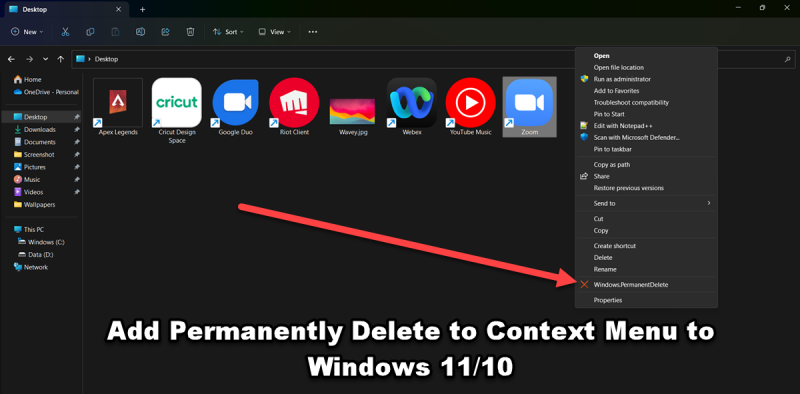మీరు IT నిపుణులైతే, ఫైల్లు మరియు ఫోల్డర్లను నిర్వహించడం విషయంలో Windows 10 కొంచెం నొప్పిగా ఉంటుందని మీకు తెలుసు. ప్రత్యేకించి, సందర్భ మెను (మీరు ఒక అంశంపై కుడి-క్లిక్ చేసినప్పుడు కనిపించే మెను) చాలా చిందరవందరగా ఉంటుంది. అదృష్టవశాత్తూ, సందర్భ మెను నుండి ఐటెమ్లను శాశ్వతంగా తీసివేయడానికి ఒక మార్గం ఉంది మరియు దీన్ని చేయడం చాలా సులభం.
మైక్రోసాఫ్ట్ లోపం సంకేతాలు విండోస్ 10
మొదట, రిజిస్ట్రీ ఎడిటర్ను తెరవండి. మీరు Windows కీ + R నొక్కి, ఆపై 'regedit' అని టైప్ చేసి, ఎంటర్ నొక్కడం ద్వారా దీన్ని చేయవచ్చు. రిజిస్ట్రీ ఎడిటర్ తెరిచిన తర్వాత, కింది కీకి నావిగేట్ చేయండి:
HKEY_CLASSES_ROOTడైరెక్టరీబ్యాక్గ్రౌండ్షెలెక్స్కాంటెక్స్ట్ మెనూ హ్యాండ్లర్స్
మీరు కుడి వైపున ఉన్న అంశాల జాబితాను చూడాలి. మీరు ఫోల్డర్పై కుడి-క్లిక్ చేసినప్పుడు సందర్భ మెనులో కనిపించే అంశాలు ఇవి. మెను నుండి ఒక అంశాన్ని తీసివేయడానికి, సంబంధిత కీని తొలగించండి. ఉదాహరణకు, 'కొత్త' మెను ఐటెమ్ను తీసివేయడానికి, మీరు ఈ క్రింది కీని తొలగించాలి:
HKEY_CLASSES_ROOTడైరెక్టరీబ్యాక్గ్రౌండ్షెలెక్స్సందర్భ మెనూ హ్యాండ్లర్స్కొత్త
మీరు కోరుకున్న కీలను తొలగించిన తర్వాత, రిజిస్ట్రీ ఎడిటర్ను మూసివేసి, మీ కంప్యూటర్ను పునఃప్రారంభించండి. మార్పులు వెంటనే అమలులోకి రావాలి.
అంతే! కొన్ని సాధారణ దశలతో, మీరు విండోస్ 10లో కాంటెక్స్ట్ మెనుని క్లీన్ చేయవచ్చు మరియు దాన్ని కొంచెం యూజర్ ఫ్రెండ్లీగా మార్చవచ్చు. ఎప్పటిలాగే, మీకు ఏవైనా ప్రశ్నలు లేదా వ్యాఖ్యలు ఉంటే, సోషల్ మీడియా లేదా మా వెబ్సైట్లో మమ్మల్ని సంప్రదించడానికి సంకోచించకండి.
మీరు మీ Windows కంప్యూటర్లో ఒక అంశాన్ని తొలగించినప్పుడు, అది ట్రాష్లో నిల్వ చేయబడుతుంది కాబట్టి మీరు ఎప్పుడైనా దాన్ని తిరిగి పొందవచ్చు. చాలా మంది Windows వినియోగదారులు ఈ ఫీచర్ను ఇష్టపడరు మరియు వారి ఫైల్లను రీసైకిల్ బిన్లో నిల్వ చేయకూడదని కోరుకుంటారు, బదులుగా శాశ్వతంగా తొలగించబడతారు. ఆ సందర్భంలో, మాకు అవసరం సందర్భ మెనుకి 'శాశ్వతంగా తొలగించు' అంశాన్ని జోడించండి మీ Windows కంప్యూటర్లో.

Windows 11/10లో సందర్భ మెనుకి శాశ్వత తొలగింపును ఎలా జోడించాలి
మీరు నిర్దిష్ట ఫైల్పై కుడి-క్లిక్ చేసినప్పుడు, మీరు కాపీ, కట్, పేస్ట్ మరియు డిలీట్ వంటి వివిధ ఎంపికలను పొందుతారు. మీరు అక్కడ చూసే తొలగించు, ఫైల్ను ట్రాష్కి పంపడానికి మిమ్మల్ని అనుమతిస్తుంది.
మీరు ఫైల్ను శాశ్వతంగా తొలగించాలనుకుంటే, మీరు ట్రాష్ని తెరిచి, ఫైల్ను మళ్లీ తొలగించాలి. తమ పనిని సాధ్యమైనంత సమర్థవంతంగా పూర్తి చేయాలనుకునే వినియోగదారులకు ఇది కొంత ఇబ్బందిగా అనిపించవచ్చు. అందుకే జోడిస్తాం శాశ్వతంగా తొలగించండి సందర్భ మెనుకి మీరు ఫైల్ను రెండుసార్లు తొలగించాల్సిన అవసరం లేదు.
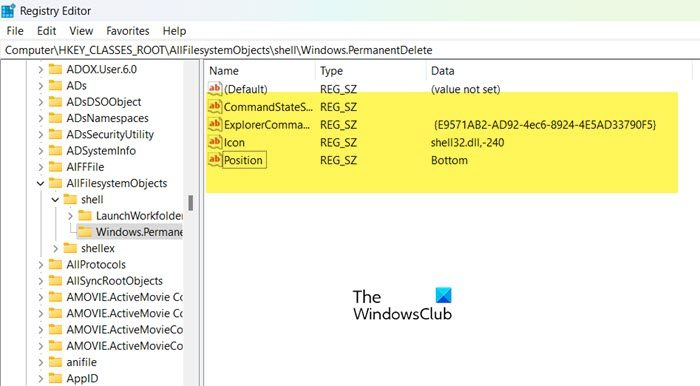
అదే చేయడానికి, మేము ఉపయోగిస్తాము రిజిస్ట్రీ ఎడిటర్. ఇది అంతర్నిర్మిత విండోస్ యుటిలిటీ, ఇది మీ కంప్యూటర్ను మీకు కావలసిన విధంగా సెటప్ చేయడానికి మిమ్మల్ని అనుమతిస్తుంది. అయితే, మేము అదే చేయడానికి ముందు, ఏదైనా తప్పు జరిగితే రిజిస్ట్రీని బ్యాకప్ చేయాలి. బ్యాకప్ని సృష్టించిన తర్వాత, సందర్భ మెనుకి 'శాశ్వతంగా తొలగించు' ఎంపికను జోడించడానికి సూచించిన దశలను అనుసరించండి.
- తెరవండి రిజిస్ట్రీ ఎడిటర్ ప్రారంభ మెను నుండి.
- UAC ప్రాంప్ట్ కనిపించినప్పుడు, సరే బటన్ క్లిక్ చేయండి.
- తదుపరి స్థానానికి నావిగేట్ చేయండి.
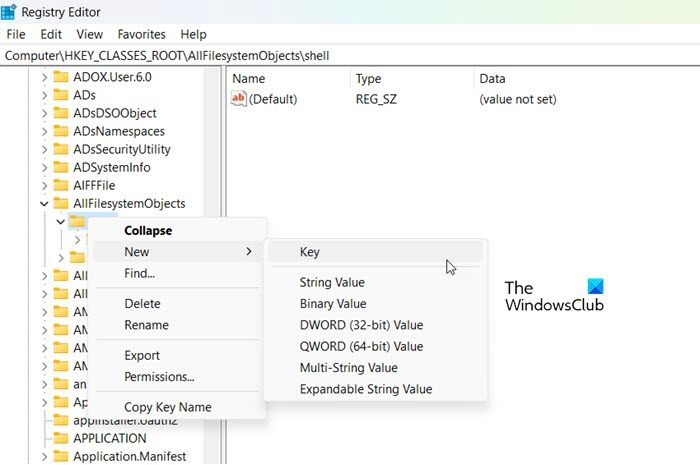
- విస్తరించు అన్ని ఫైల్ సిస్టమ్ వస్తువులు, కుడి క్లిక్ చేయండి షెల్ మరియు ఎంచుకోండి కొత్త > కీ.
- కొత్తగా సృష్టించిన కీకి పేరు పెట్టండి Windows.PermanentDelete.
- కుడి క్లిక్ చేయండి Windows.PermanentDelete మరియు ఎంచుకోండి కొత్త > స్ట్రింగ్ విలువ.
- మీరు కొత్తగా సృష్టించిన విలువకు పేరు పెట్టాలి CommandStateSync.
- ఇప్పుడు Windows.PermanentDeleteపై కుడి క్లిక్ చేసి, ఎంచుకోవడం ద్వారా మరొక పంక్తిని సృష్టించండి కొత్త > స్ట్రింగ్ విలువ.
- ఈ లైన్ అని పిలవాలి ExplorerCommandHandler.
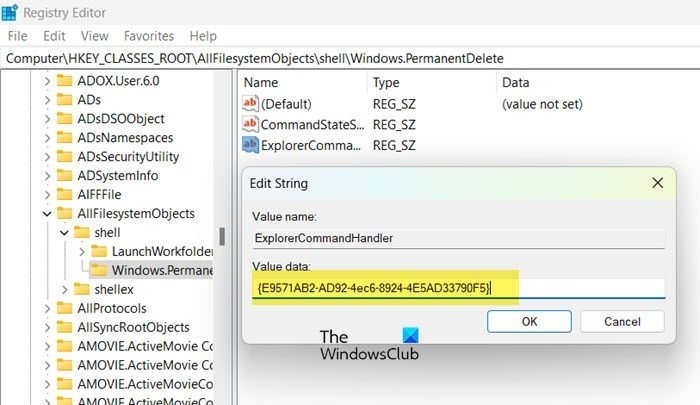
- ExplorerCommandHandlerని రెండుసార్లు క్లిక్ చేసి, టైప్ చేయండి {E9571AB2-AD92-4ec6-8924-4E5AD33790F5} మరియు సరే క్లిక్ చేయండి.
- ఆపై కుడి క్లిక్ చేయడం ద్వారా మరొక కీని సృష్టించండి Windows.PermanentDelete మరియు ఎంచుకోండి కొత్త > స్ట్రింగ్ విలువ.
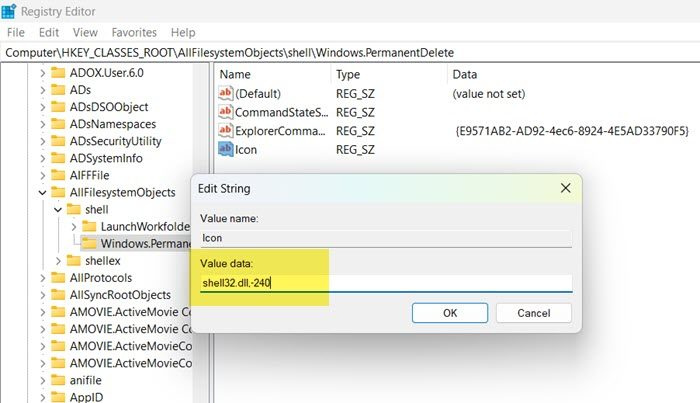
- కొత్తగా సృష్టించిన కీకి పేరు పెట్టండి చిహ్నం ఆపై దాని విలువ డేటాను సెట్ చేయండి shell32.dll, -240.
- మనం సృష్టించాల్సిన చివరి లైన్ అంటారు ఉద్యోగ శీర్షిక. అలా చేయడానికి మనం ఇంతకు ముందు నేర్చుకున్న పద్ధతిని ఉపయోగించండి.
- ఇప్పుడు ఎంటర్ చేయండి దిగువ డేటా విలువ ఫీల్డ్లో.
గమనిక. మీరు సందర్భ మెను ఎగువన 'శాశ్వతంగా తొలగించు' ఎంపికను కలిగి ఉండాలనుకుంటే, వ్రాయండి ఎగువ బదులుగా తక్కువ.
ఇప్పుడు మీరు రిజిస్ట్రీ ఎడిటర్ను ఇలా మూసివేయవచ్చు Windows.PermanentDelete సందర్భ మెనుకి బటన్ జోడించబడింది. ఇప్పుడు మీరు దీన్ని ఎంచుకోవచ్చు మరియు ఫైల్ శాశ్వతంగా తొలగించబడుతుంది.
చిట్కా: ఫైల్లు లేదా ఫోల్డర్లను ట్రాష్కు పంపకుండా వాటిని తొలగించడానికి, మీరు ఐటెమ్లను ఎంచుకుని, క్లిక్ చేయవచ్చు ' Shift+Delete ’ కీబోర్డ్ మీద.
'శాశ్వతంగా తొలగించు' ఎంపికను ఎలా తీసివేయాలి?
శాశ్వతంగా తొలగించండి ఎంపికను కేవలం తొలగించడం ద్వారా తీసివేయవచ్చు Windows.PermanentDelete మీరు ముందుగా సృష్టించిన కీ. మీరు చేయాల్సిందల్లా రిజిస్ట్రీ ఎడిటర్ని తెరిచి దానికి వెళ్లండి కంప్యూటర్HKEY_CLASSES_ROOTAll FilesystemObjects. అప్పుడు Windows.PermanentDelete కీపై కుడి-క్లిక్ చేసి, తొలగించు ఎంచుకోండి. కీని తొలగించిన తర్వాత, మీ కంప్యూటర్ను పునఃప్రారంభించి, సమస్య పరిష్కరించబడిందో లేదో తనిఖీ చేయండి. ఇది మీకు సహాయపడుతుందని ఆశిస్తున్నాము.
కాంటెక్స్ట్ మెను నుండి శాశ్వత తొలగింపు ఎంపికను ఎలా జోడించాలో లేదా తీసివేయాలో మీకు ఇప్పుడు తెలుసని మేము ఆశిస్తున్నాము.
చదవండి: Windows కాంటెక్స్ట్ మెను నుండి ISO మౌంట్ ఎంపిక లేదు
విండోస్ 11లో సందర్భ మెనుని ఎలా అనుకూలీకరించాలి?
Windows 11 కంప్యూటర్లో సందర్భ మెనుని అనుకూలీకరించడానికి వివిధ మార్గాలు ఉన్నాయి. మీరు పనిని పూర్తి చేయడానికి అప్రసిద్ధ రిజిస్ట్రీ ఎడిటర్ (మేము ఈ పోస్ట్లో ఉపయోగించినది) లేదా ఏదైనా మూడవ పక్ష అప్లికేషన్ను ఉపయోగించవచ్చు. సందర్భ మెను నుండి ఎంపికలను జోడించడానికి లేదా తీసివేయడానికి మరియు మీకు కావలసిన విధంగా పని చేయడానికి సందర్భ మెను ఎడిటర్ను ఎలా ఉపయోగించాలో మీరు తనిఖీ చేయాలని మేము సిఫార్సు చేస్తున్నాము.
విండోస్ 11లో విండోస్ 10 కాంటెక్స్ట్ మెనుని ఎలా తిరిగి తీసుకురావాలి?
మీరు Windows 11లోని నిర్దిష్ట ఫైల్పై కుడి క్లిక్ చేసినప్పుడు, పాత దాన్ని తిరిగి తీసుకురావడానికి మీకు మరొక సందర్భ మెను కనిపిస్తుంది. అధునాతన ఎంపికలను చూపు బటన్ లేదా కీబోర్డ్ సత్వరమార్గాన్ని ఉపయోగించండి Shift + F10 . మీరు పాత Windows 10 సందర్భ మెనులో గతంలో ఉన్న అన్ని ఎంపికలను చూస్తారు. మీరు దీన్ని శాశ్వతంగా తిరిగి తీసుకురావాలనుకుంటే, పాత సందర్భ మెనుని తిరిగి తీసుకురావడానికి మా పోస్ట్ని ఉపయోగించండి.
ఇది కూడా చదవండి: Windowsలోని కొత్త సందర్భ మెను నుండి అంశాలను సవరించండి, జోడించండి, పునరుద్ధరించండి, తీసివేయండి.